Thông thường, để chuyển dữ liệu vào điện thoại hoặc ngược lại, bạn cần phải kết nối iPhone với máy tính. Tuy nhiên, trong một số trường hợp iPhone sẽ không hiển thị trong File Explore, đặc biệt là khi bạn đang sử dụng iOS 10.
Xem thêm: Mẹo gộp Facebook và Messenger thành 1 ứng dụng - Friendly sẽ gộp Facebook và Messenger thành một ứng dụng duy nhất, giúp bạn dễ dàng thao tác, tiết kiệm pin, dữ liệu di động, hỗ trợ tải video chỉ với một cú chạm…
Cách 1:
- Kết nối iPhone vào máy tính bằng cáp USB.
- Nhấn phải chuột vào My Computer hoặc This PC và chọn Manage > Device Manager > Universal Serial Bus controllers.
- Kích đúp vào dòng Apple Mobile Device USB Driver để mở cửa sổ Properties.
- Tiếp theo, bạn hãy chuyển sang thẻ Driver và chọn Uninstall để gỡ bỏ trình điều khiển bị lỗi.
- Sau đó, ngắt kết nối iPhone và thực hiện việc kết nối lại một lần nữa. Tự động Windows 10 sẽ tìm kiếm và tải về trình điều khiển phù hợp.
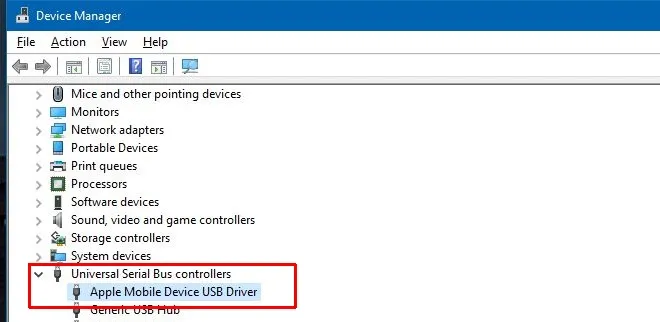
Cách 2:
- Gỡ và cài đặt lại ứng dụng iTunes mới nhất trên trang chủ của Apple.
- Kết nối iPhone vào máy tính.
- Nhấn phải chuột vào My Computer hoặc This PC và chọn Manage > Device Manager > Universal Serial Bus controllers.
- Kích đúp vào dòng Apple Mobile Device USB Driver để mở cửa sổ Properties.
- Tiếp theo, bạn hãy chuyển sang thẻ Driver và tiến hành cập nhật trình điều khiển.
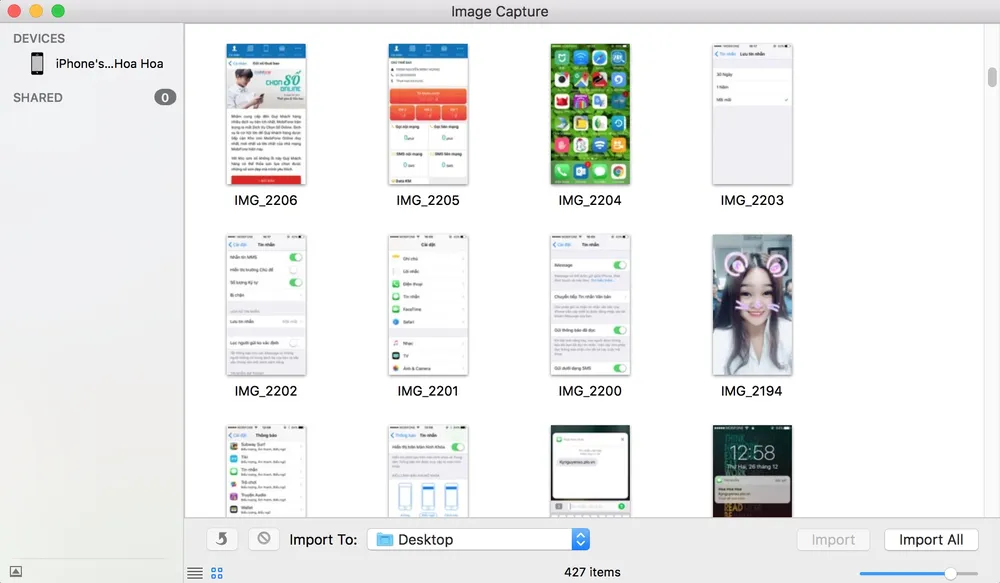
Đối với MacBook, khi kết nối iPhone vào máy tính, bạn hãy nhấn tổ hợp command + space và nhập vào từ khóa Image Capture để sao chép dữ liệu từ iPhone vào máy tính.
Bên cạnh đó, bạn cũng nên thử sử dụng một cọng cáp USB khác để loại trừ trường hợp cáp cũ gặp sự cố hoặc đứt gãy bên trong.
Nếu cảm thấy hữu ích, bạn đừng quên chia sẻ bài viết cho nhiều người cùng biết hoặc để lại bình luận khi gặp rắc rối trong quá trình sử dụng.
Xem thêm: Mẹo khôi phục tin nhắn đã xóa trên smartphone - Chỉ với vài thao tác đơn giản, bạn hoàn toàn có thể khôi phục các tin nhắn và nhật ký cuộc gọi bị xóa nhầm trên smartphone.
